ExtremeCopy: Cea mai rapida utilitate de copiat/mutat fisiere si foldere in Windows

De cele mai multe ori cand trebuie sa facem un back -up al datelor si fisierelor personale, sau cand trebuie sa mutam o cantitate mare de informatii van één dispozitiv de stocare pe altul, ne gasim in situatia de a astepta o buna perioada de timp (chiar si cateva ore) pana la finalizarea operatiei. ExtremeCopy Het is o utilitate pentru Windows zorg imbunatateste semnificativ viteza de copiere a fisierelor (de la 20% pana la 120% fata de Windows Explorer, in functie de cantitatea de fisiere transferate, si de asemenea s-a dovedit a fi mult mai rapida decat alte utilitati populare pentru copiat, cum ar fi SuperCopier of TeraCopy) si ofera si cateva Feature-Uri ajutatoare, cum ar fi cel de verificare a fisierelor care trebuiesc mutate/copiate.
Un alt feature important al ExtremeCopy este integrarea optiunilor ExtremeCopy En ExtremePaste ca optiuni default de copiere in Windows Explorer. Adica, dupa instalarea aplicatiei, operatiunile Kopieer/plakken vor fi efectuate cu ExtremeCopy.
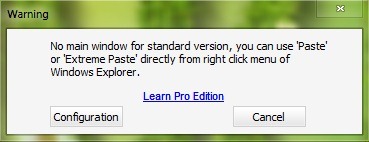
In cazul in care doriti sa folositi utilitatea de copiere a Windowsului, klik op Configuration En u zult de optie verspreiden As Explorer’s default copier.
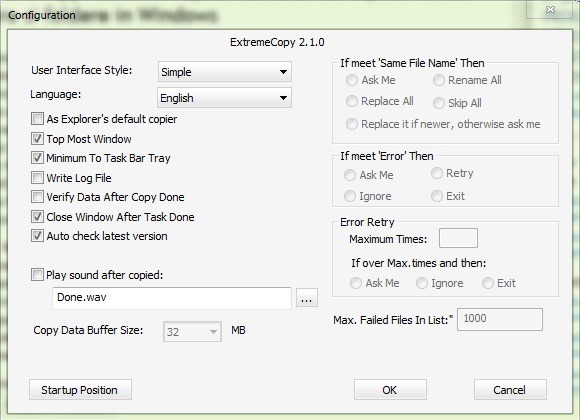
Dupa inceperea procesului de copiere/mutare a fisierelor, este afisat un dialog care informeaza utilizatorul in legatura cu overdrachtssnelheid, STATUS, timpul trecut de la inceperea copierii En timpul ramas pana la finalizarea task-ului. In plus, sunt afisate si butoanele Pause En Overslaan pentru o mai buna administratie In het geval transferurilor mari de date.
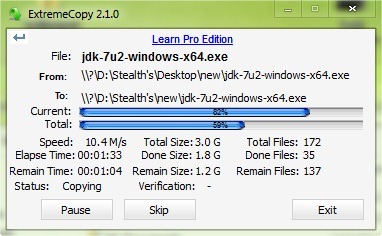
ExtremeCopy este disponibila in twee versies: una standaard, vrij, si una pro, tegen de prijs van 19.95$ (versiunea platita este disponibila ca trial gratuit 30 zile).
In plus fata de versiunea standard, ExtremeCopy Pro dispune de o eenvoudige interface, cu doua partitii: una pentru Mappen Bron si alta pentru folderul destinatie. Pentru a adauga unul sau mai multe foldere din care doriti sa copiati/mutati fisierele, dati click pe butonul din dreptul la Source File/Folder, iar pentru a selecta folderul destinatie dati click pe butonul din dreptul la Destination Folder. Orice adaugare gresita de folder poate fi usor stearsa cu ajutorul butoanelor Verwijderen, iar daca sunt mai multe intrari gresite in lista de foldere, puteti folosi butonul Duidelijk pentru a face curatenie.
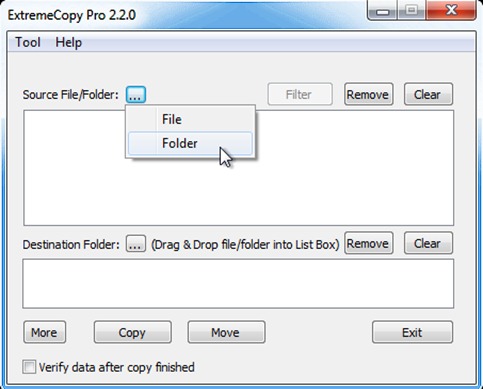
Pentru a verifica daca datele/fisierele s-au copiat/transferat corect, bifati inainte de a incepe copierea optiunea Verify data after copy finished. De asemenea, pentru mai multe optiuni, cum ar fi optiunea de import/export a informatiilor dintr-un fisier, klik op de knop Meer.
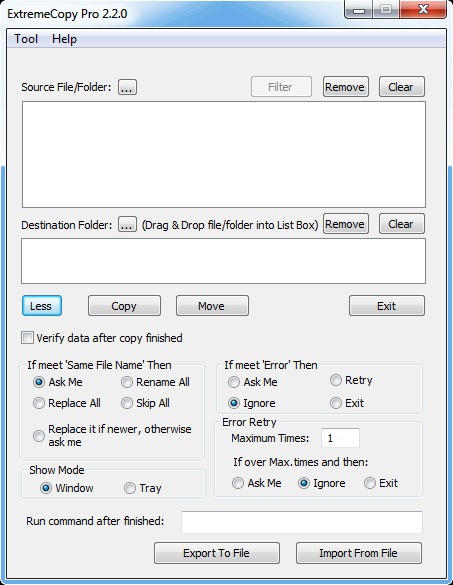
Om te modifica configuratia utilitatii (interfata, limba, notificari etc) mergeti la Tool > Configuration.
Cei interesati de versiune Pro a ExtremeCopy pot vizita site-ul officieel al aplicatiei.
Nota: Aplicatia este compatibila cu Windows XP, Windows Vista, Windows 7 si Windows 8
Stealth -instellingen – ExtremeCopy: The fastest utility to copy/move files and folders in Windows
ExtremeCopy: Cea mai rapida utilitate de copiat/mutat fisiere si foldere in Windows
Wat is nieuw
Over Stealth
Gepassioneerd door technologie schrijf ik met plezier op StealthSettings.com sinds 2006. Ik heb veel ervaring met besturingssystemen: macOS, Windows en Linux, maar ook met programmeertalen en bloggingplatforms (WordPress) en voor webshops (WooCommerce, Magento, PrestaShop).
Bekijk alle berichten van StealthMogelijk bent u ook geïnteresseerd in...


4 gedachten over “ExtremeCopy: Cea mai rapida utilitate de copiat/mutat fisiere si foldere in Windows”